|
On commence
1. Ouvrir votre image "fond_dragon''-Transformer en calque
Raster 1
2. Palette des couleurs - Mettre en
avant plan mettre la couleur #f9f3b5
3. Calques - Nouveau calque raster
-
Pot de peinture remplir de cette couleur #f9f3b5
4. Calques - nouveau calque de maque
à
partir d'une image

5.
Effets - Effets de bords -Accentuer
6. Calques - Fusionner le groupe
7. Effets - Modules Externes -Flaming
Pear Flood / Preset ''Imagine_dragons_Flood settings''
clic sur fleche rouge pour aller chercher le
preset et l'amener dans le filtre
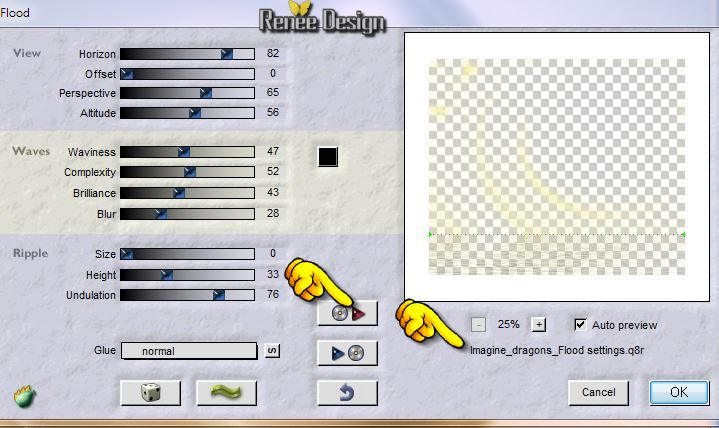
8. Propriété du calque - Mode lumière
douce
9. Effets - Effets de bords -
Accentuer Davantage
10. Calques - Nouveau calque raster
-
Pot de peinture Le remplir de la couleur noire
11. Calques - nouveau calque de masque
a partir d'une image ''imagine_dragons_1''

12. Calques -_Fusionner le groupe
13. Effets -Modules externes - Simple
/ Quarter Corner
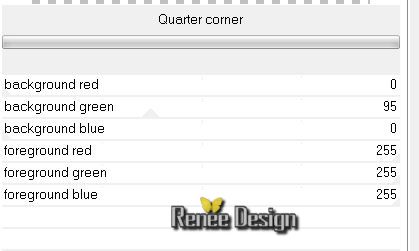
14. Calque dupliquer
-Image Miroir -
Descendre Opacité à 81
15. Calques - Fusionner le
calque du dessous
16. Sélections - Charger-
Enregistrer une sélection à partir du disque - Charger
la sélection "imagine_dragons_1''
17. Réglage flou - Flou
Gaussien à 35
Désélectionner
18. Activer le tube
''chrismist_Fractal_Art_18.pspimage''
-
Image
redimensionner à 125%
- Editer copier -Editer
coller en place comme nouveau calque
19. Propriété du calque -
Mode luminance héritée
20. Editer copier - Editer
coller comme nouveau calque '' imagine_dragons_image_flaque.pspimage''
- Placer en bas du travail
-
Propriété du calque - Mode fondu - Opacité à 77
21. Editer copier - Editer
coller comme nouveau calque ''Blue_Dragon_Fantasy_tubed_by_Thafs''
/ placer
22. Propriété du calque -
Mode Luminance Héritée
23. Editer copier - Editer
coller comme nouveau calque
''KRYSFANTASTIQUE-07-04-14-030.png'' /placer
24. Effets - Modules
externes - Nick Softwar Color Effex Pro.3 0 - Cross Processing -
G05
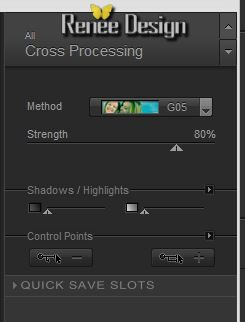
Vous
en êtes là dans la palette et sur votre travail
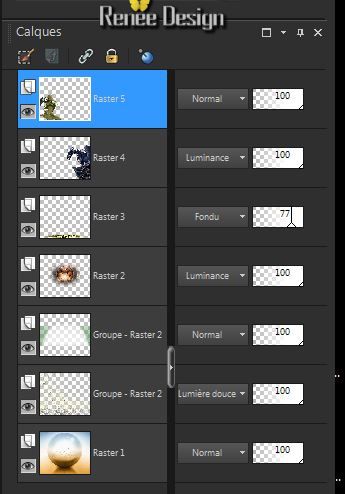
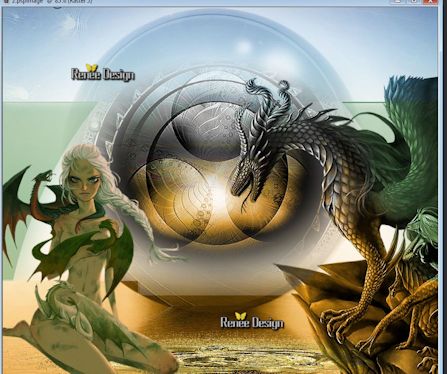
25.
Editer copier - Editer coller comme nouveau calque ''calguismistedweb10012012.pspimage''
- Placer en haut
à gauche
26.
Effets - Effets de bords -Accentuer
27.
Calques - fusionner les calques visibles
28.
Image - redimensionner à 800 pixels de large
29.
Image -ajouter des bordures de 1 pixels en noir /Nommer
ce calque ''creation-1''
-
Ouvrir un de vos 2 cadres au choix (ou choisir un autre
en accord avec votre création)
30.
Avec la baguette magique sélectionner intérieur du cadre
31.
Sélections - Modifier - Agrandir de 5 pixels
32.
Calques - Nouveau calque raster
33.
Activer ''creation-1'' - Editer copier - Editer coller
dans la sélection
34.
Effets - Modules Externes - AAA Frame - Foto Frame
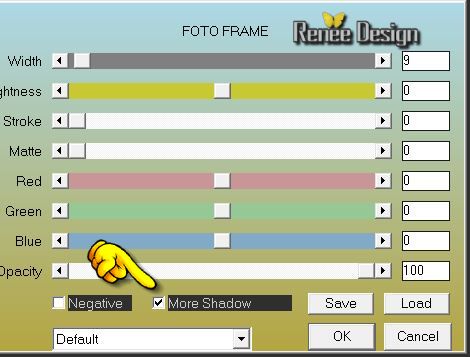
Désélectionner
35.
Calques- Réorganiser - Déplacer vers le bas
- Calques
- Fusionner les
calques visibles
LAISSER DE COTE POUR INSTANT
37.
Ouvrir votre image ''fond_dragon_2''- Transformer le
calque d'arrière plan en calque raster 1
38.
Effets - Effets de Distorsion - Coordonnées Polaires
/Cocher Polaire à rectangulaire
39.
Calques - Dupliquer
40.
Effets - Effets Géométrique - Inclinaison
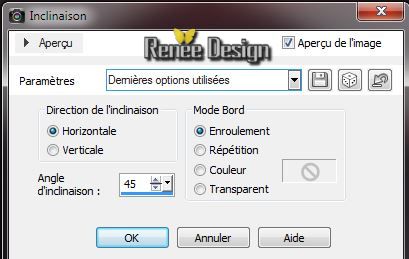
41.
Effets - Effets de Distorsion - Vagues

42.
Effets - Effets 3 D - Ombre portée 10/10 /75 /25 en noir
43.
Effets- Modules externes - Flaming Pear - Indian ink
attention ouvrir le filtre
et de bien cliquer sur Register -mettre le code et
ensuite activer le tube sinon vous n'aurez pas les
presets du filtre
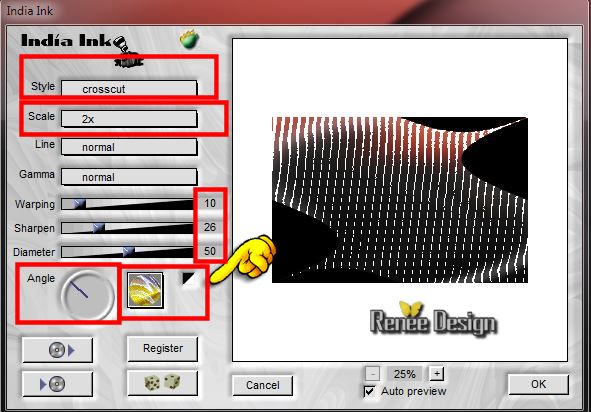 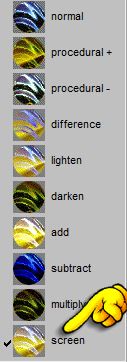
44.
Propriété du calque - Mode Lumière douce et opacité
à
71
45.
Effets - Modules Externes - Simple - Pizza Slice
46.
Effets - Modules Externes - Simple- Top Left Mirror
47.
Effets - Modules externes - Power retouche - PR Lens
Corrector
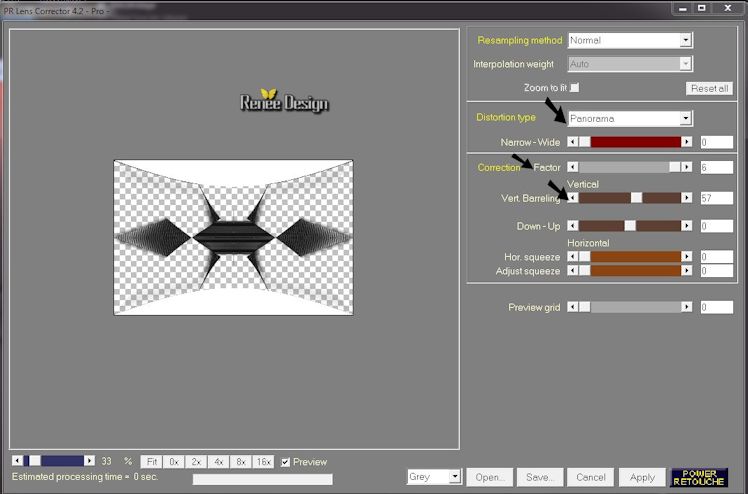
48.
Effets - Effets 3 D - Découpe (ne pas ajouter de nouveau
calque/effet sur le même calque )

49.
Image rotation libre 90° a Droite
50.
Effets - Effets d'image - Décalage

51. Propriété du calque - Mode Lumière dure /Opacité a 71
52.
Editer coller en place comme nouveau calque ''image_dragons_mur''
53.
Effets - Effets d'image - Décalage
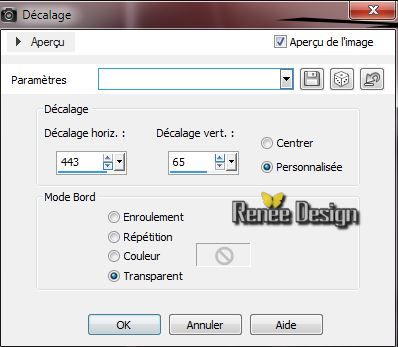
54.
Effets - Modules externes - Filters Unlimited 2.0 - Graphic Plus /White out
255/ 47
55.
Editer copier - Editer coller comme nouveau calque ''imagine_dragons_moellons"
placer comme ceci
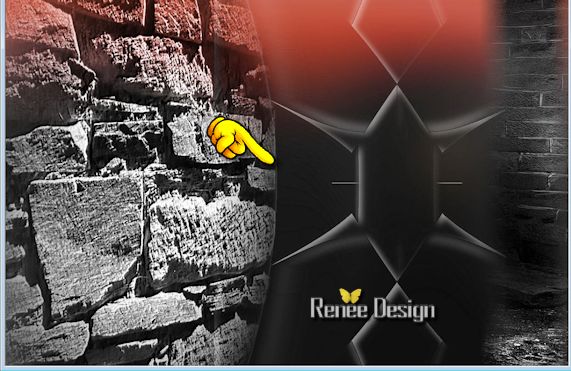
56.
Propriété du calque - Mode Luminance
57.
Activer image cadre mise de côté (la mienne fait 800 x
800 pixels )
- Image redimensionner a 75% (
comparer pour
avoir le meilleur pourcentage pour votre propre
création si vous prenez une autre image)
- Editer copier - Editer coller comme nouveau calque
58.
Effets - Modules Externes - Andromeda Perspective
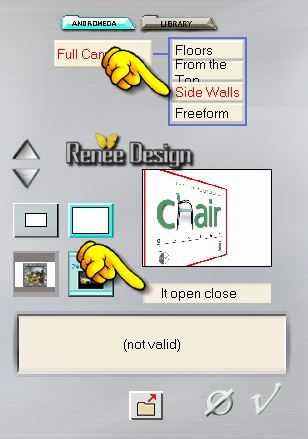
59.
Activer le tube ''KRYSFANTASTIQUE-07-04-14-029.pspimage''
-
Image redimensionner a 55 %
- Editer coller en place
comme nouveau calque
60.
Effets -Modules Externes -Adjust Variations / Lighter/faire
2 x clic (vous pouvez choisir un autre mode selon vos
goûts)
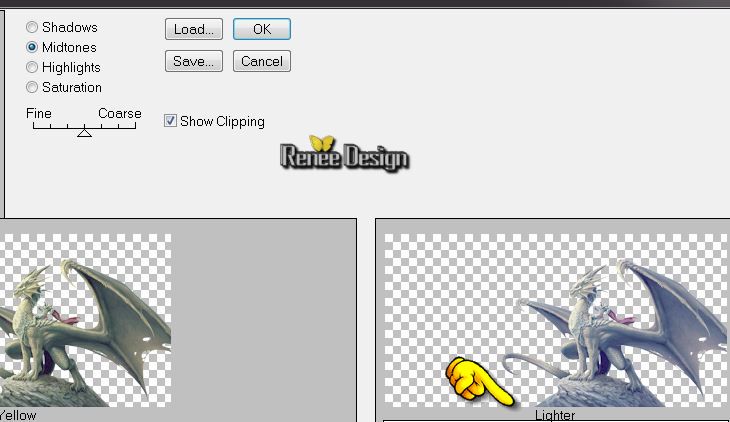
voir résultat final pour le placement du cadre et de ce
tube
61.
Editer coller en place comme nouveau calque ''imagine_dragons_boule_rouge.pspimage'' /placer en
haut à droite
62.
Propriété du calque - Mode Lumière douce
63.
Editer coller en place comme nouveau calque ''imagine_dragons_sparkles.pspimage''(ne pas le bouger il est
bien placé)
64.
Propriété du calque - Mode Ecran et opacité
à 61
65.
Calques- Réorganiser - Déplacer 2 fois vers le bas
Vous
en êtes là
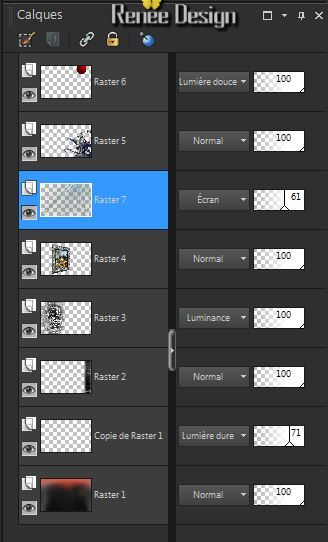
- Se
placer en haut de la palette des calques
66.
Activer le tube ''Idavi_clous" - Coller les tubes
attaches et clous et placer à votre goût
Calques -
Fusionner en 1 seul calque (clous -attaches et cadre)
67.
Effets - Effets 3 D- Ombre Portée 0/0/25/20 en noir
68.
Calques - Fusionner les calques visibles
69.
Image ajouter des bordures de 1 pixels en noir
70.
Réglage - Traitement optimal des photos
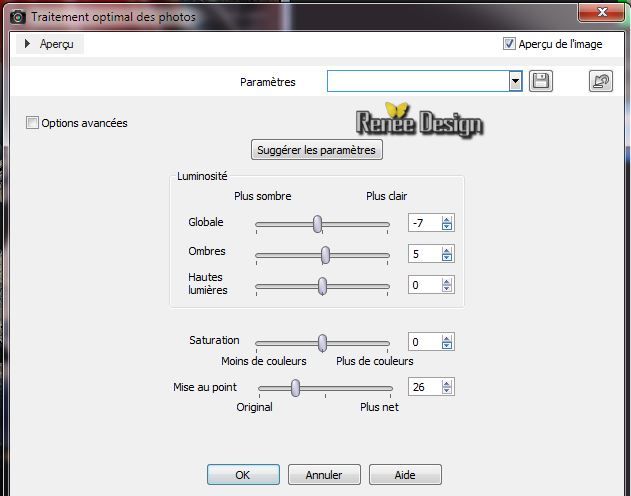
71.
Image ajouter des bordures de 55 pixels couleur en
#cecfe3
72.
Palette des couleurs mettre en avant plan /Halo /fondu
de blanc configuré comme ceci
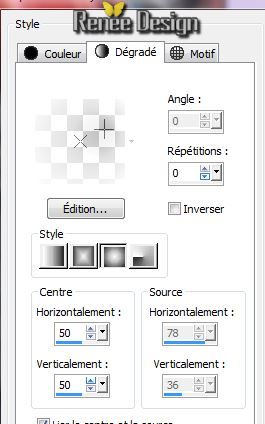
73.
Activer la baguette magique sélectionner la bordure de 55
pixels
74.
Sélection transformer la sélection en calque /
75.
Pot de peinture remplir
du dégradé (ne pas ajouter de nouveau calque)
Désélectionner
76.
Effets - Modules Externes - AAA Frame Foto Frame
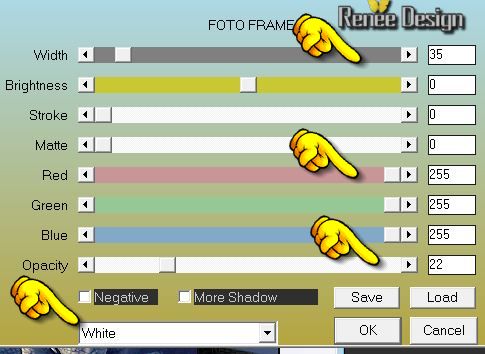
77.
Activer le tube'' nuages_dans_le_desert_tubed_by_thafs''
- Image
redimensionner a 50%
- Editer Coller en place comme
nouveau calque
78.
Coller le tube du titre ou écrivez à votre goût
79.
Image ajouter des bordures de 1 pixel en noir

C'est terminé- Merci
Renée
Ecrite le 9/04/2014
mise en place 2014
le
*
Toute ressemblance avec une leçon existante est une pure
coïncidence
*
N'oubliez pas de remercier les gens qui travaillent avec
nous et pour nous j'ai nommé les tubeurs - testeurs et
les traductrices Merci |